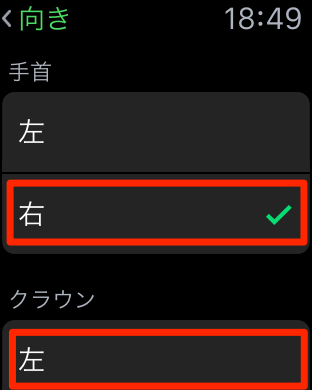左利きの人は腕時計を右腕に着けることが多いと思いますが、通常(右利き用)の腕時計ではリューズを左手で操作するときに文字盤を隠す形になり、使いにくくなってしまいます。
Apple Watchでは左利き用に設定を変更し、バンドの上下を付け替えることで、右腕に装着してもデジタルクラウンを便利に使えるようになっています。iPhoneとペアリングするとき、またはペアリング後に[設定]アプリを起動して以下の設定を行いましょう。
iPhoneとのペアリング時に設定する
1装着する腕を選択する
Apple WatchとiPhoneのペアリングを進めていると、[装着する腕]という画面が表示されます。ここで[右]をタップします。
2デジタルクラウンの位置を選択する
[デジタルクラウンの位置]では、デジタルクラウンを左右のどちら側に配置するかを選択します。左手で操作しやすい位置にあったほうが便利なので、[左]を選択しましょう。この設定により、Apple Watchを左腕に着ける(デジタルクラウンが右にある)状態に対して画面の向きが上下反転します。
3バンドを付け替える
画面の向きが上下反転するので、バンドも向きもそれに合わせる必要があります。Apple Watchの背面にあるバンドリリースボタンを押し、バンドを上下逆に付け替えます。
4右腕に着ける設定に変更できた
ペアリングを最後まで行い、Apple Watchを右腕に着けたところです。デジタルクラウンとサイドボタンの位置は上下逆になりますが、デジタルクラウンの操作時に画面を隠すことはありません。
ペアリング後にApple Watchで設定する
1[設定]を起動する
デジタルクラウンを押してホーム画面を表示し、[設定]を起動します。
2[一般]→[向き]を表示する
[一般]をタップします。
続いて[向き]をタップします。
3手首とクラウンの設定をする
手首で[右]、クラウンで[左]をタップします。クラウンで[左]をタップした時点で画面の向きが上下反転するので、Apple Watchのバンドを付け替えましょう。
Apple Watchの使い方まとめ - iPhoneとのペアリング、省電力モードへの切り替え方法


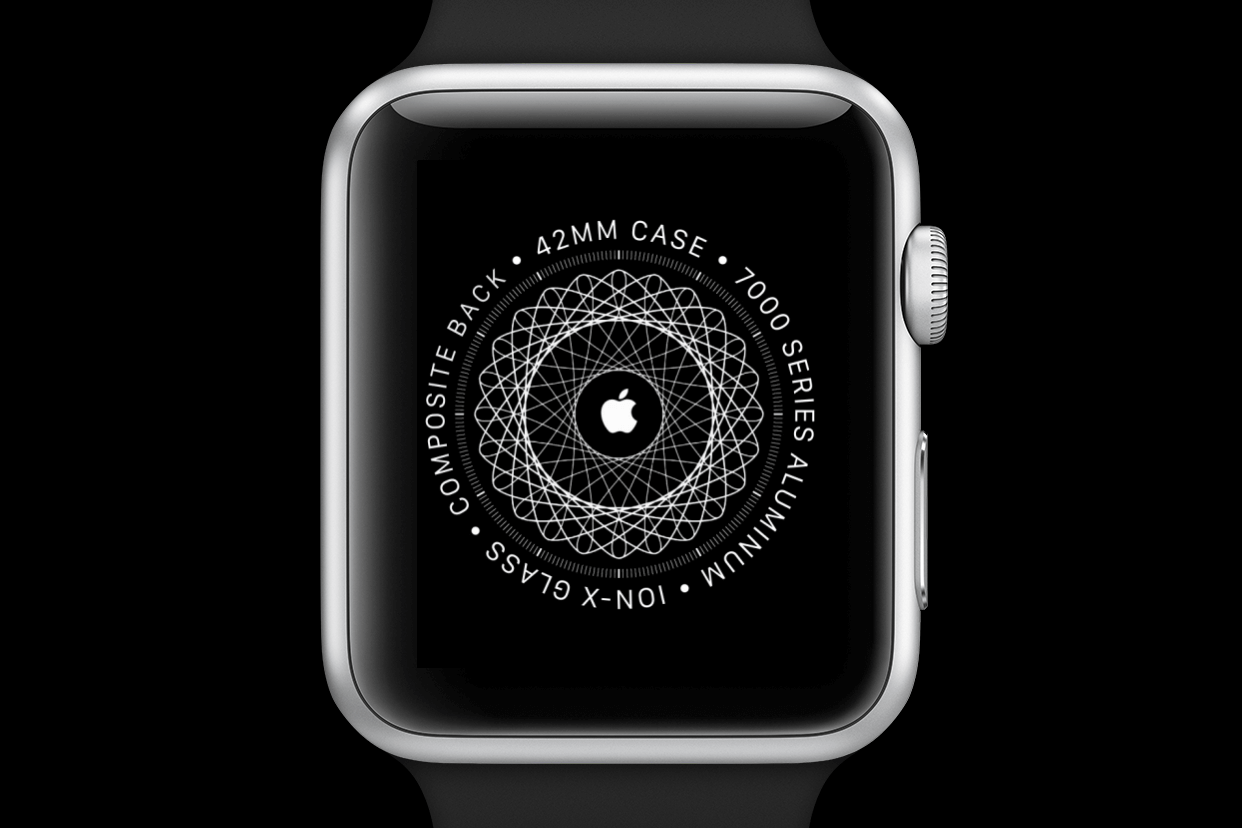




![[設定]を起動する](https://dekiru.net/upload_docs/img/20150427_o0205.png)
![[一般]→[向き]を表示する](https://dekiru.net/upload_docs/img/20150427_o0206.png)
![[一般]→[向き]を表示する](https://dekiru.net/upload_docs/img/20150427_o0207.png)